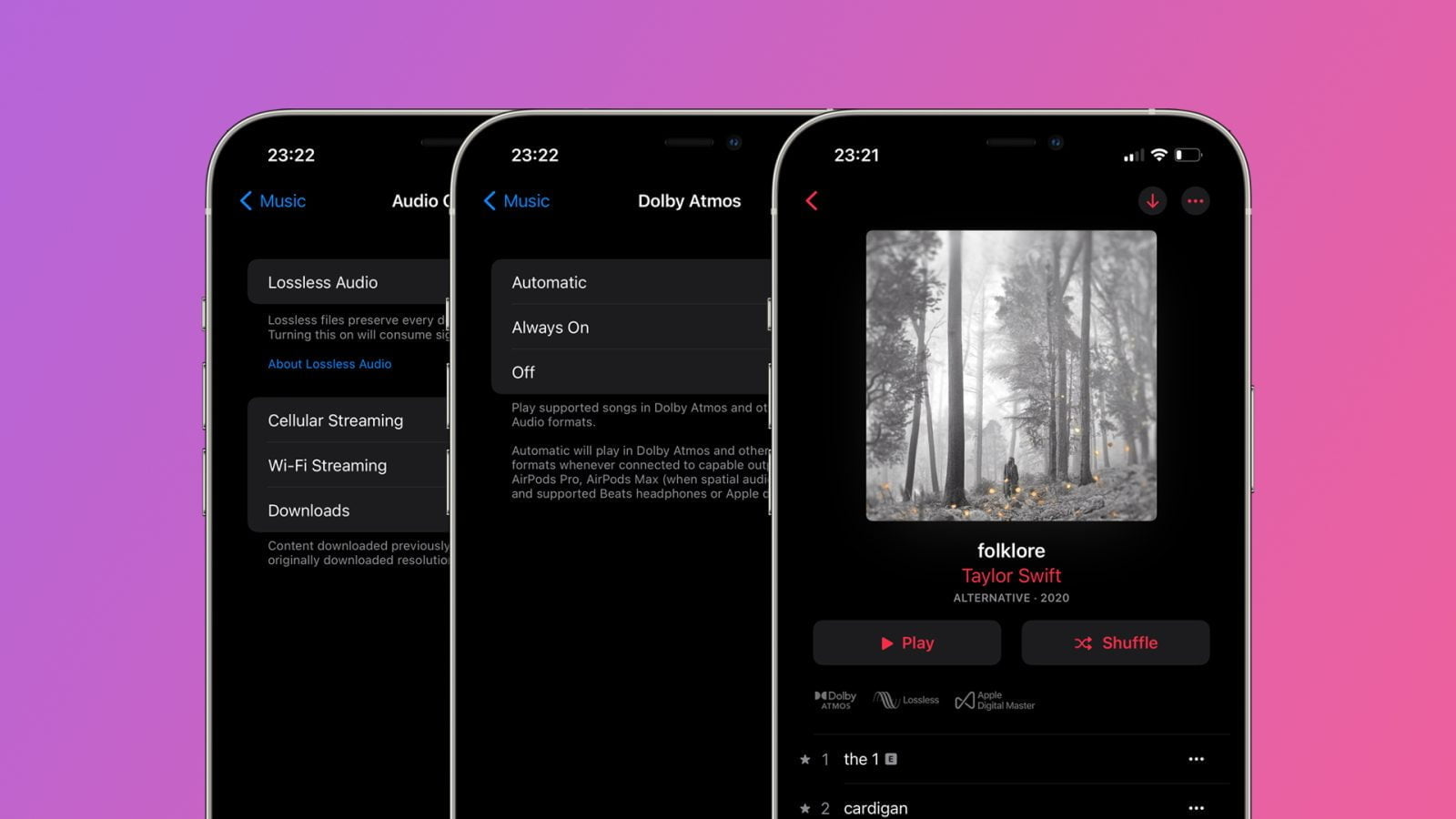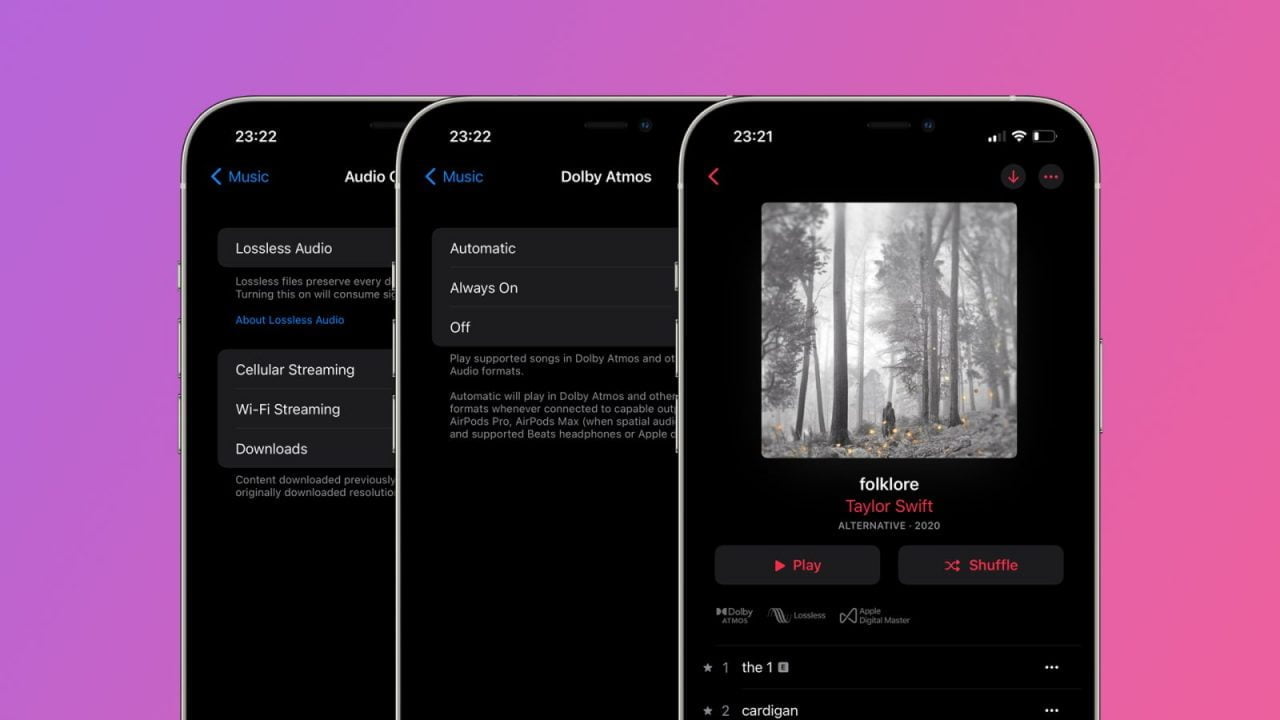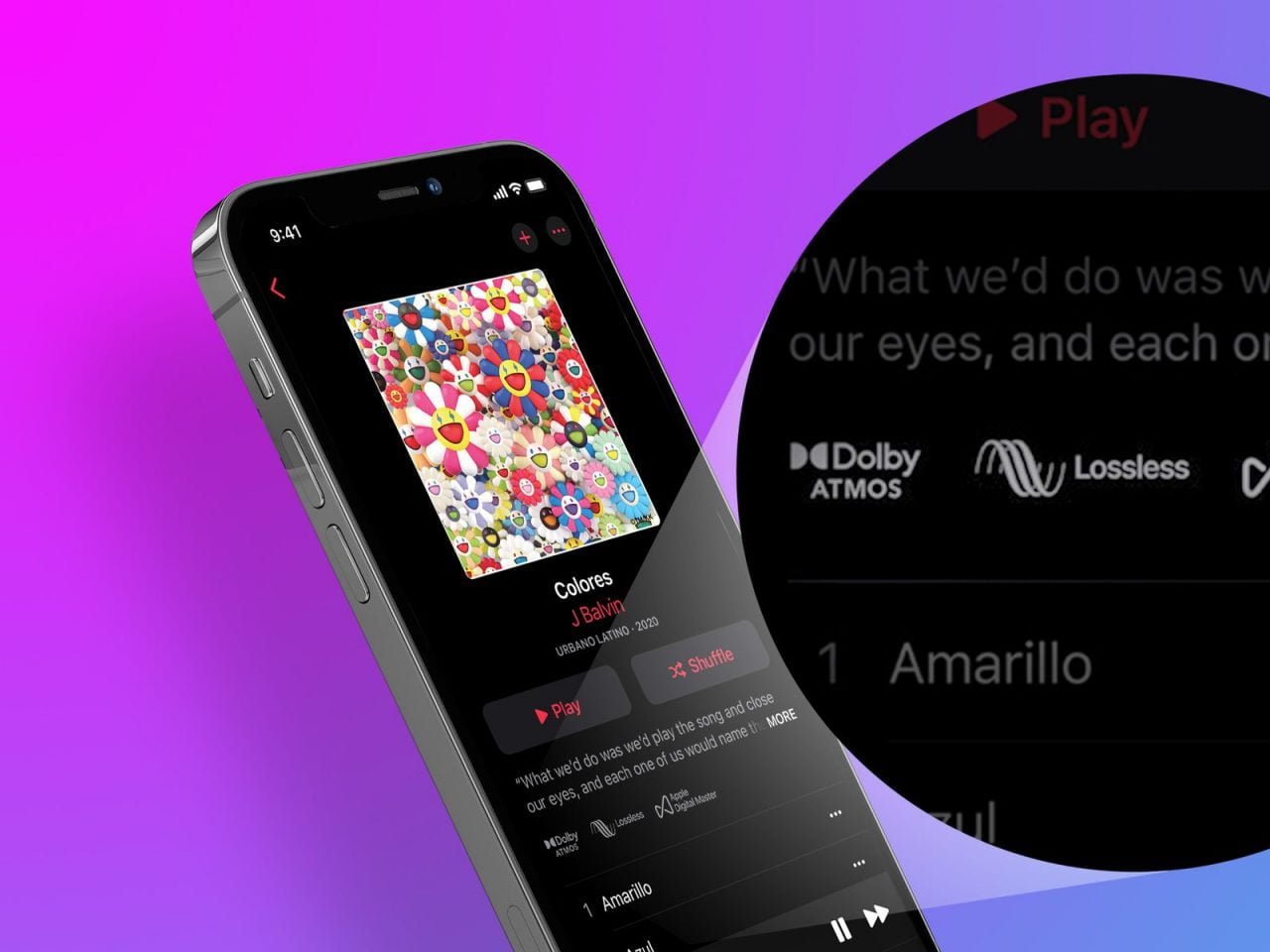Od niedawna w Apple Music możemy słuchać wybranych utworów w formacie dźwięku przestrzennego z Dolby Atmos. Zapewnia on, według firmy z Cupertino, „wielowymiarowe wrażenia wykraczające poza zwykłe słuchanie muzyki i sprawia, że czujemy się jej częścią”. Nowej jakości możemy słuchać na dowolnych słuchawkach, wbudowanych głośnikach na iPhone, iPadzie lub Macu oraz na urządzeniu Apple TV 4K.
Zobacz także: Bezstratny dźwięk w Apple Music – wszystko, co musisz wiedzieć
Dolby Atmos w Apple Music – oto najważniejsze informacje
Już jesienią w Apple Music pojawi się dźwięk przestrzenny z dynamicznym śledzeniem ruchów głowy. Zapewni to jeszcze bardziej immersyjne otoczenie dźwięku przestrzennego. Dzięki tej funkcji zawsze będziemy słyszeć z właściwego kierunku — nawet jeśli obrócimy głowę. Możliwe będzie wypróbowanie tej opcji, korzystając ze słuchawek AirPods Pro i AirPods Max oraz kompatybilnego iPhone’a lub iPada.
Sprawdzenie, czy dany utwór jest dostępny w formacie Dolby Atmos umożliwia odpowiednie oznaczenie na stronie szczegółów albumu. Niektóre utwory są dostępne w Dolby Atmos tylko w określonej wersji danego albumu. Aby uzyskać wersję piosenki pobranej już wcześniej z Apple Music w formacie Dolby Atmos, należy usunąć piosenkę i pobrać ją ponownie z katalogu serwisu. Konieczne jest upewnienie się, że w Ustawieniach na iPhone, iPadzie lub Macu mamy włączoną opcję „Pobierz w Dolby Atmos”:
- Na telefonie iPhone lub iPadzie musimy przejść do opcji Ustawienia > Muzyka i włączyć opcję Pobierz w Dolby Atmos.
- Na komputerze Mac należy aplikację Apple Music. Na pasku menu wybrać kolejno opcje Muzyka > Preferencje. Potem kliknąć kartę Ogólne, a następnie wybrać Pobierz w Dolby Atmos.
Słuchanie stereofonicznej wersji utworu pobranego w Dolby Atmos
Przy pobieraniu utworu w wersji Dolby Atmos pobierana jest również wersja stereo. Aby posłuchać stereofonicznej wersji utworu, po prostu należy wyłączyć Dolby Atmos w Ustawieniach, a następnie odtworzyć utwór.
Konfiguracja Dolby Atmos na iPhone lub iPadzie:
- Konieczne jest uaktualnienie iPhone lub iPada do systemu iOS lub iPadOS 14.6.
- Potem otworzyć Ustawienia.
- Stuknąć opcję Muzyka.
- W sekcji Dźwięk wybieramy opcję Dolby Atmos.
- Zaznaczyć opcję Automatycznie, Zawsze włączony lub Wyłącz Dolby Atmos.
Jeśli wybierzemy opcję Automatycznie:
Obsługiwane utwory są automatycznie odtwarzane w formacie Dolby Atmos, gdy odtwarzamy je na:
- Słuchawkach AirPods Pro lub AirPods Max z włączonym dźwiękiem przestrzennym.
- Słuchawkach BeatsX, Beats Solo3 Wireless, Beats Studio3, Powerbeats3 Wireless, Beats Flex, Powerbeats Pro lub Beats Solo Pro
- Wbudowanych głośnikach w iPhone XR lub nowszym (z wyjątkiem modelu iPhone SE), iPadzie Pro 12,9 cala (3. generacji lub nowszym), iPadzie Pro 11 cali, iPadzie (6. generacji lub nowszym), iPadzie Air (3. generacji lub nowszym) lub iPadzie mini (5. generacji)
Jeśli wybierzemy opcję Zawsze włączony:
Jeśli chcemy używać innych słuchawek, które nie obsługują automatycznego odtwarzania, wybieramy opcję Zawsze włączony.
Konfiguracja Dolby Atmos na Macu
- Uaktualnij komputer Mac do systemu macOS 11.4.
- Otwórz aplikację Apple Music.
- Na pasku menu wybierz kolejno opcje Muzyka > Preferencje.
- Kliknij kartę Odtwarzanie.
- Wybierz opcję Automatycznie, Zawsze włączony lub Wyłącz Dolby Atmos.
Obsługiwane utwory są automatycznie odtwarzane w formacie Dolby Atmos, gdy odtwarzamy je na:
- Słuchawkach AirPods, AirPods Pro lub AirPods Max
- Słuchawkach BeatsX, Beats Solo3 Wireless, Beats Studio3, Powerbeats3 Wireless, Beats Flex, Powerbeats Pro lub Beats Solo Pro
- Wbudowanych głośnikach w MacBooku Pro (model 2018 lub nowszy), MacBooku Air (model 2018 lub nowszy) lub iMacu (model 2021)
Opcja Zawsze włączony działa identycznie jak w systemie iOS.
Źródło: Apple